ゲームを再インストールすると、不足しているファイルが置き換えられます
- Cyberpunk 2077 の破損またはスクリプト ファイルの欠落エラーは、ゲームを再インストールすることで適切に修正できます。
- ゲームを修正するすべての方法については、以下をお読みください。
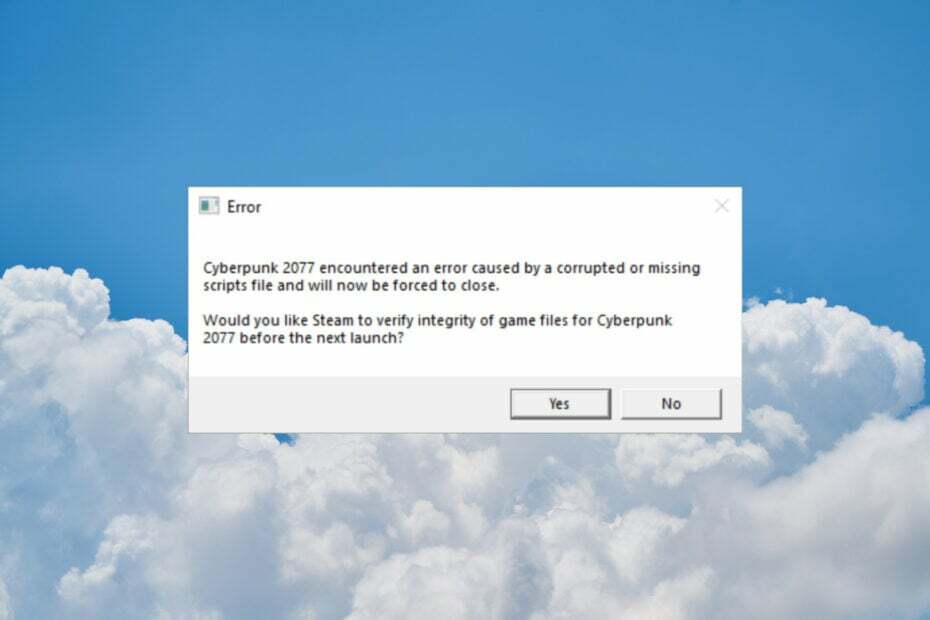
多くのゲーマーは、ゲームを開始しようとすると、Cyberpunk 2077 の破損またはスクリプト ファイルが見つからないというエラーに遭遇しました。 メッセージ全文は次のとおりです Cyberpunk は、スクリプト ファイルの破損または欠落が原因でエラーが発生したため、強制的に終了されます。
Cyberpunk 2077 でのスクリプト ファイルの破損または欠落エラーの原因は何ですか? 実際、Cyberpunk 2077 では破損した MOD が原因でエラーが発生したため、実際には、犯人は Red4ext、TweakXL、ArchiveXL です。 それが理由です、 サイバーパンク2077が起動しない.
Cyberpunk 2077 でのスクリプト ファイルの破損または欠落エラーを修正するにはどうすればよいですか?
複雑な作業を行う前に、いくつかの重要なアクションを必ず実行してください。
- 保存したゲームをバックアップします。 ここでそれらを見つけることができます: %userprofile%\保存されたゲーム\CD Projekt Red\サイバーパンク 2077\
- クラウド セーブ機能を有効にしている場合は、可能であれば Cyberpunk 2077 から無効にしてください。
1. サイバーパンク 2077 をアンインストールする
- クリック 始める ボタンを押して選択します 設定.
- クリック アプリ 左側のペインから選択します アプリと機能 右から。
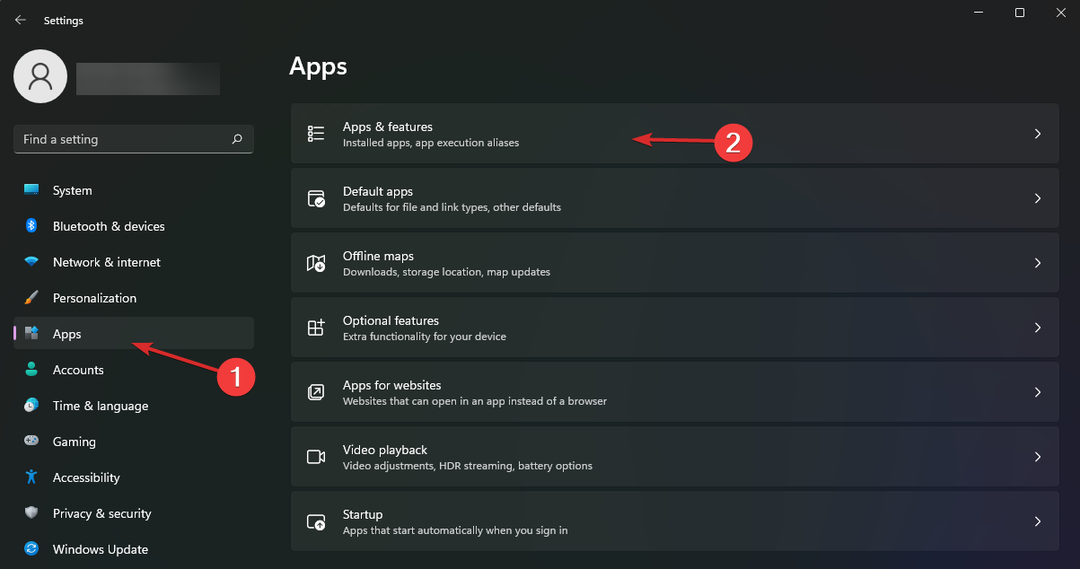
- 探す サイバーパンク 2077 アプリのリストで、右側にある 3 つの点ボタンをクリックして、 アンインストール.
- プロセスが完了するまで待ってから、PC を再起動します。
Steam、GOG Galaxy、EGS などのクライアントを使用している場合は、それらを使用して Cyberpunk 2077 をアンインストールし、エラー メッセージを取り除くこともできます。
どのようにテスト、レビュー、評価するのでしょうか?
私たちは過去 6 か月間、コンテンツの制作方法に関する新しいレビュー システムの構築に取り組んできました。 その後、これを使用して、作成したガイドに関する実際の実践的な専門知識を提供するために、ほとんどの記事を書き直しました。
詳細については、こちらをご覧ください WindowsReport でのテスト、レビュー、評価の方法.
- Win + E キーの組み合わせを押して開始します ファイルエクスプローラー.
- Steam、GOG、または EGS を使用している場合は、それぞれのアプリの Cyberpunk 2077 フォルダーに移動して削除します。
- 次の場所に移動して、 サイバーパンク 2077 フォルダーも同様に:
%userprofile%\Saved Games\CD Projekt Red\ - 次の場所に移動し、 REDエンジン フォルダと CD プロジェクト レッド フォルダーが存在する場合:
%userprofile%\AppData\Local\
- コントローラーはSteamでのみ動作しますか? やるべきことは次のとおりです
- Roblox エラー 267: 修正方法
- Roblox エラーコード E01: 迅速に修正する方法
- Discord エラー 1105: 修正方法 [2023 ガイド]
- 修正: Apex でゲーム ロジック エラーの処理中に問題が発生しました
3. サイバーパンク 2077 を再インストールする
- 最後に、クライアント (Steam、GOG、EGS、またはその他のゲーム クライアント) を起動し、破損したファイルを含めずにゲームを再インストールします。
- できれば SSD にインストールし、ゲームが権限設定によってブロックされていないことを確認してください。
- 保存したゲームを新しい Cyberpunk 2077 ゲーム フォルダーにコピーして戻します。
つまずいた場合は、 サイバーパンク 2077 キーバインド失敗エラー、強調表示されたガイドには、問題を修正するために必要なすべての解決策が記載されています。
4. Steam のゲームファイルの整合性を確認する
- 打ち上げ 蒸気に行きます。 図書館、「Cyberpunk 2077」を右クリックし、「 プロパティ.
- 案内する ローカルファイル 左からクリックしてください ゲームファイルの整合性を検証する.
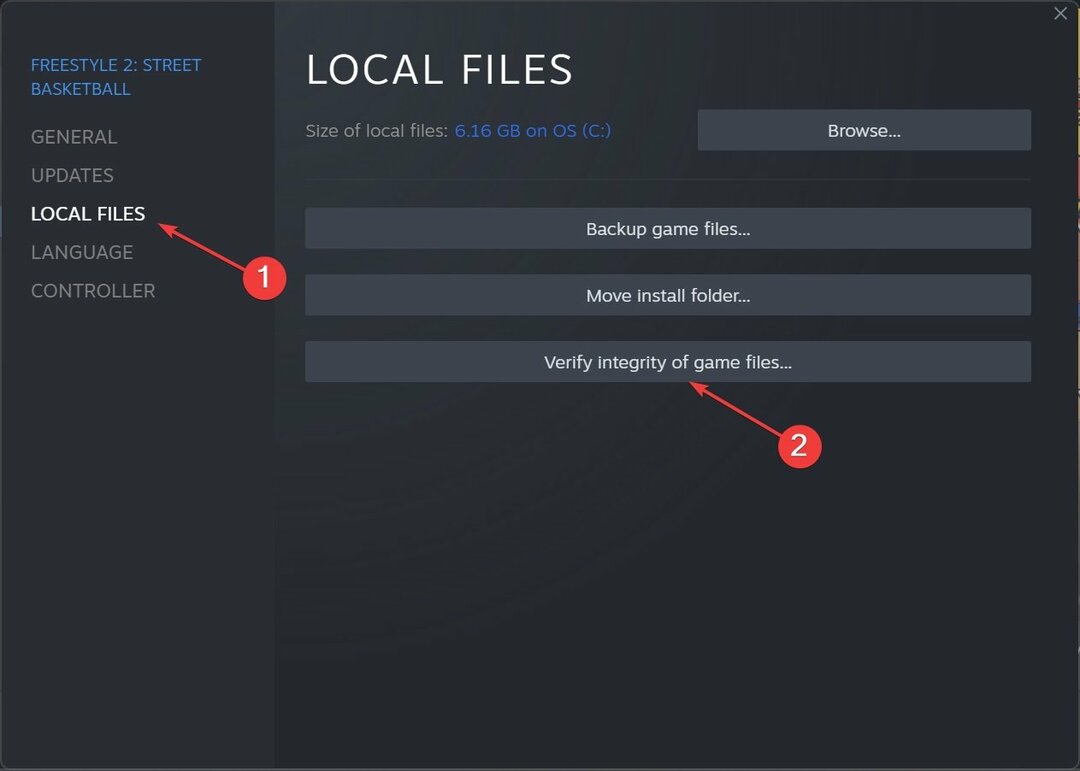
- 不足しているファイルがすぐにインストールされ、ゲームが再び動作し始めることを願っています。
Steam クライアントを使用してゲーム ファイルをチェックすることは、破損したゲーム ファイルを修復するためにこれまでに何度も成功していることが証明されているので、それも試してみるとよいでしょう。
サイバーパンク 2077 で不足しているファイルをダウンロードすることはできますか? 試すことはできますが、多くの読者が試してみましたが、結果は得られませんでした。 さらに、信頼できないソースからファイルをダウンロードすると、そのファイルが感染し、その過程で PC が感染する可能性があります。
ゲームの新規インストールは誰にとってもうまくいきました。少し時間はかかりますが、少なくとも問題は解決します。
私たちのガイドが、Cyberpunk 2077 の破損または不足しているスクリプト ファイルのエラーを修正するのに役立ち、プレイに戻ることができれば幸いです。
もし、あんたが サイバーパンク2077でゲームを保存できません、強調表示されたリンクをクリックして、問題を修正するための適切な解決策を入手してください。
私たちが見逃している可能性のある解決策については、以下のコメントセクションにメモを残してください。


![ディアブロ2はWindows10で遅れる[ゲーマーズガイド]](/f/a3456a03691e69ee2dc866339f3a6921.jpg?width=300&height=460)